如何解决Win10任务栏右下角托盘不显示QQ图标
- 时间:2015年04月02日 08:55:04 来源:魔法猪系统重装大师官网 人气:17744
人事部的同事用的是win10系统,他今天登录qq之后,发现任务栏没有qq图标。win10 QQ图标不见了这是怎么回事呢,下面小编来帮大家追寻Win10不显示QQ图标的答案。
一、首先再Win10系统中,登陆QQ;
二、然后点击任务栏右下角【显示隐藏的图标】箭头,然后点击【自定义】,如下图所示:
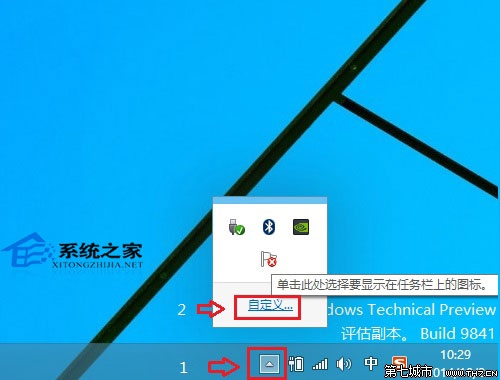
三、在弹出的“通知区域图标”界面中,找到腾讯QQ,然后将行为改为【显示图标和通知】,完成后,点击底部的“确定”,如下图所示。
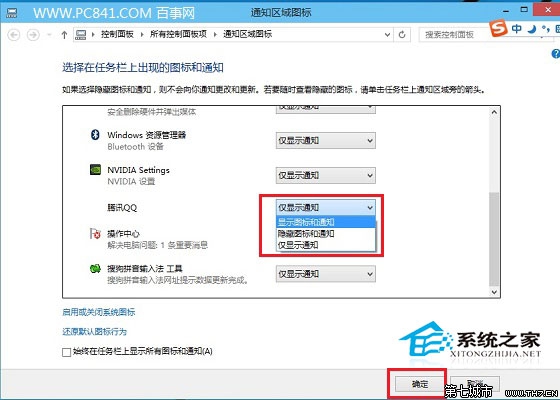
四、以上设置完成后,Win10任务栏QQ图标就显示了,如下图所示。
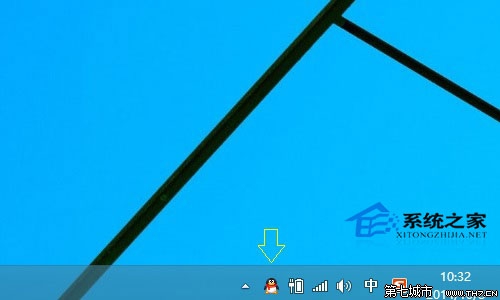
希望这篇Win10任务栏右下角托盘不显示QQ图标怎么办的解决内容对大家有所帮助哦。
Win10不显示QQ图标,win10 QQ图标不见了
上一篇:Win10怎么用硬盘安装图文教程
下一篇:Win10如何选择录音设备









